도어대시 드라이버 배달과정
블로그나 유튜브에서 도어대시 드라이버 라고 검색해보면, 수익이 어느 정도 나왔고 관련 꿀팁이 어떻고 하는 이야기는 많지만, 실제로 배달과정을 자세히 설명한 글이나 영상을 보진 못했다. 그래서 이 글에서는 도어대시 드라이버 배달과정을 자세히 설명해보려 한다. 사실 배달하면서 화면 캡쳐하느라 좀 정신이 없었다.
업데이트) 혹시라도 레퍼럴 링크를 통해 도어대시 드라이버에 가입하실 분들은 아래 링크를 클릭하여 진행하시면 좋습니다. 구체적으로는 가입 후 7일 내에 1번 배달을 완료하면 보너스로 $20 을 받을 수 있대요.
https://drd.sh/ct0uLlMdKEDjvnmM/
1. 도어대시 드라이버 앱 (Dasher) 켜기


도어대시 드라이버 앱 (Dasher) 을 켜면 앱의 하단에 "Schedule" 또는 "Dash Now" 버튼이 보인다. 이는 현재 내가 있는 구역 (NJ: Bridgewater) 에서 도어대시 배달 요청이 많거나 적음 (그리고 해당 구역에 현재 활동중이 도어대시 드라이버가 충분 또는 부족한 지) 에 따른 것으로 "Dash Now" 일 때는 바로 도어대시 배달을 시작할 수 있지만, "Schedule" 인 경우에는 가까운 미래에 가능한 시간대를 잡아 배달 예약을 할 수 있다는 뜻이다.


위 캡쳐 화면은 "Schedule" 버튼을 클릭했을 때, 가능한 (Available) 시간대를 보여주는 화면 (왼쪽) 과 내가 예약한 스케줄 (Scheduled) 을 보여주는 화면 (오른쪽) 이다.
여기서 한 가지 팁을 드리자면, "Schedule" 버튼을 클릭해서 가능한 시간대를 예약한 다음에도 잠시 뒤에 다시 앱을 켜봤을 때 "Dash Now" 버튼으로 바뀌어 있다면, 클릭하여 바로 도어대시 배달을 시작할 수 있다. 예약했으니까 그 때까지 기다릴 필요는 없다는 뜻이다.
2. 배달 주문 대기 상태
도어대시 드라이버 앱 (Dasher) 을 켜고, "Dash Now" 버튼을 클릭 (배달 종료 시간을 지정해야 하지만, 꼭 지켜야 할 의무는 없음) 하거나 "Schedule" 버튼을 클릭하여 예약한 시간이 되면, 아래와 같이 배달 주문을 기다리는 (Looking for orders) 상태의 화면으로 전환된다 (아래 화면 참조).

배달 주문을 기다리는 동안에는 1) 현재 위치에서 마냥 기다리거나, 2) 우리 동네에서 배달 주문이 자주 들어오는 어떤 장소로 이동하거나, 3) 앱에서 알려주는 핫스팟 (Hotspots) 으로 이동하여 주문이 더 자주 들어오기를 기대할 수 있다. 핫스팟은 매 10분 마다 갱신된다.
3. 배달 주문 도착, 수락 or 거절
배달 주문이 도착하면 (아래 화면 참조), 도착한 배달 주문을 수락 (Accept) 할 것인지 거절 (Decline) 할 것인지 일정한 시간 (아래 왼쪽 화면에서는 31초, 오른쪽 화면에서는 25초가 남은 상황) 내에 결정해야 한다. 예를 들면, 아래 2개의 주문 중에 왼쪽은 거절 (Decline) 했고, 오른쪽은 수락 (Accept) 했다.


(내 생각에) 주어진 시간 내에 배달 주문을 수락 또는 거절하기 위해 우선적으로 살펴봐야 하는 정보는 다음의 순서와 같다. 아래 우선순위는 연속으로 배달하고 있는 상황일 때이며, 만약 이번 배달 이후에 가야할 장소 (예: 집, 주유소, 마트 등) 가 있는 경우에는 5번의 우선순위가 일시적으로 가장 높아진다.
- 배달을 완료했을 때 받게 되는 최소 수입: 위 화면에서 왼쪽은 $4.75, 오른쪽은 $6.50
- 운행 거리: 왼쪽은 13.2 km, 오른쪽은 8.4 km
- 가게 이름: 모자이크로 가려진 부분 확인
- 배달 물품의 수: 왼쪽은 3개, 오른쪽은 2개
- 배달 종료 지역: 지도에서 "집" 아이콘이 표시된 지역을 확인
- 배달 완료 시간: 왼쪽은 5:38 PM, 오른쪽은 5:27 PM
나만의 배달 주문 수락 또는 거절을 결정하는 알고리즘을 완벽하게 설명할 수는 없지만, (그래도 노력해보자면) 기본적인 규칙은 다음과 같다.
- IF (최소 수입 ($) ≥ 운행 거리 (km)) → 수락 (Accept)
- IF (최소 수입 ($) ≤ 운행 거리 (km) / 2) → 거절 (Decline)
- IF (운행 거리 (km) / 2 < 최소 수입 ($) < 운행 거리 (km)) → 다른 조건을 보고 수락 또는 거절
세번째 IF에서 말하는 다른 조건은 주로 5번을 말하는데 (명확하게 설명하긴 어렵지만), 배달 종료 지역이 다음 배달 주문을 받기 쉬운 지역이면 주로 수락하고 그렇지 않으면 거절하는 편이다.
참고로 3과 4는 조금 배달 경험이 쌓이면 알 수 있는 부분인데, 본인이 선호하는 가게와 그렇지 않은 가게가 머리 속에 정리되고, 물품의 수가 많아지면 아무래도 배달 난이도가 높아지는 경향이 있다 (특히 비 오는 날). 마지막으로 6번은 주문 1개를 처리할 땐 신경쓰지 않아도 배달이 늦어지지 않지만, 2개를 동시에 처리하는 경우에는 조금 신경을 써야 한다.
3-1. 추가 배달이 들어오는 경우
이미 배달 주문을 처리하는 중인데, 가끔 "추가 주문도 같이 배달하지 않을래?" 라고 물어보는 경우도 있다 (아래 왼쪽 화면 참조). 물론, 처음부터 "2개 주문 같이 할래?" 라고 물어보기도 한다 (아래 오른쪽 화면 참조). 이러한 경우, 1개 주문이 들어왔을 때보다 생각할 시간은 더 준다.


왼쪽의 경우, 2.8 km 추가 운행으로 최소 $6.00 을 더 벌 수 있어서 흔쾌히 수락 (Add order to route) 했다. 오른쪽은 살짝 고민하다가 수락했는데, 그 이유는 음식 픽업을 (다른 가게이지만) 거의 같은 장소에서 할 수 있기 때문이었다.
대부분의 2개 주문 동시 배달은 겹쳐지는 루트 (Route) 가 있는 경우에만 들어온다. 그 중에서도 한 가게에서 2개 주문을 함께 픽업하여 다른 두 고객에게 배달하거나, 다른 2개의 가게에서 따로 픽업해서 한 고객에게 배달하는 주문은 그렇지 않은 경우* 보다 수락할 확률이 높다.
*다른 두 가게에서 픽업하여 다른 두 고객에게 각각 배달
4. 가게로 이동
주문을 수락하면 아래 왼쪽 화면과 같이 전환된다. 여기에서 화면 가운데에 있는 "Direction" 버튼을 클릭하면, 앱에서 설정된 내비게이션 화면으로 바뀐다 (아래 오른쪽 화면 참조).


왼쪽 화면의 상단 부분을 보면 Pick up by 5:16 PM 이라고 쓰여 있는데, 주문된 음식을 픽업할 수 있는 시간을 의미한다. 하지만 저 시간보다 빨리 준비되는 경우도 있고 늦어지는 경우도 있어서 큰 의미는 없다.
오른쪽 화면은 가게에 거의 도착했을 때의 내비게이션 화면을 캡쳐한 것으로 5:12 PM 에 거의 도착한 상황이다. 4분을 기다렸다가 가게에 들어가도 되고, 바로 가게에 들어가서 확인 후 (준비가 안되었으면) 가게 안에서 기다려도 된다. 일찍 도착한 경우, 나는 픽업 가능 시간보다 보통 2-3 분 정도 일찍 들어가서 확인하는 편이다.
5. 음식 픽업
가게에 도착해서 주차를 한 다음, 내비게이션 화면 오른쪽 하단의 "Exit" 버튼을 클릭하면, 아래 왼쪽 화면과 같이 전환된다. 하단의 붉은색 "Arrived at store" 버튼을 클릭 (아래 오른쪽 화면으로 전환) 하면서 가게에 들어간다.


가게에 들어가서 주문 음식을 픽업하는 방법은 위 오른쪽 화면의 중간에 있는 "Pick up instructions" 를 확인하면 된다. 가게의 직원에게 배달 음식 픽업하러 왔다고 말을 해서 건네 받거나, 직원을 만나지 않고 고객 이름으로 확인된 배달 음식 봉투를 그냥 픽업해서 나오기도 한다.
여기에서 배달 음식 봉투가 봉인되어 있는 경우에는 확인할 방법이 없지만, 그렇지 않은 경우에는 음식의 수량 (위의 경우 2 items) 정도는 확인하는 것이 좋다. 특히, 주문 음식 중에 음료가 있는 지를 꼭 확인하자 (2 items 부분을 클릭하면 주문한 음식 메뉴와 수량을 확인할 수 있다). 문제가 없다면, 하단의 붉은색 "Confirm pickup" 버튼을 클릭.
6. 고객에게 이동
음식 픽업을 마친 후에는 4번 과정과 비슷하게 "Directions" 버튼을 클릭하여 내비게이션을 켜서 고객에게 이동하면 된다.


7. 고객에게 음식 전달
도착 후에는 5번 과정 (가게에서 음식 픽업) 에서와 마찬가지로 내비게이션 화면에서 "Exit" 버튼을 클릭한다. 그러면 아래와 같은 화면을 볼 수 있는데, 하단의 "Complete delivery steps" 를 클릭하자.

고객에게 음식을 전달하는 방법은 크게 3가지로 구분된다. 가장 많은 빈도 (십중팔구?) 의 전달 방법은 No-contact delivery 와 Contactless delivery 이고, 나머지는 고객에게 직접 전달하는 방법 (Hand it to me) 이다.
7-1. No-contact delivery
No-contact delivery 전달 방법은 보통 "Leave at my door" 코멘트와 붙어다닌다. 문 앞에 음식을 두고 사진 찍어서 업로드를 하고 "Confirm" 버튼 누르고 쿨하게 돌아서면 된다. 간혹, 문 앞에 음식을 두고 나서 벨을 눌러달라는 요청도 있다.


7-2. Contactless delivery
No-contact delivery 와 뭐가 다른 지 모르겠지만 (도어대시로 음식을 안시켜먹어봐서 잘 모름), 배달하는 입장에서는 전달 과정이 조금 더 귀찮아진다.

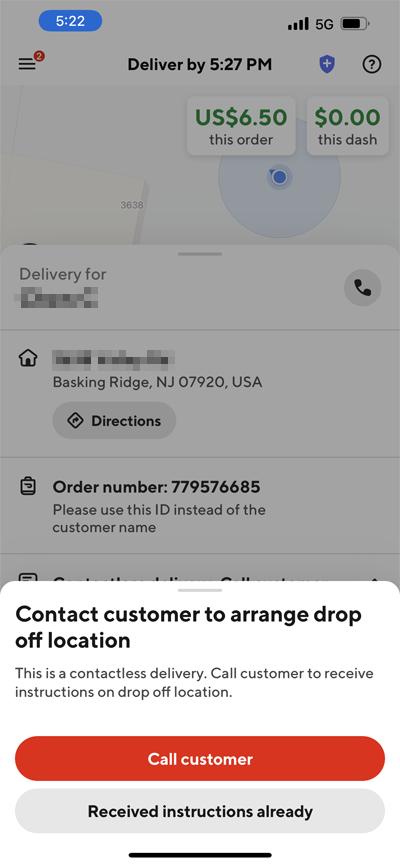
왼쪽 화면에서 "Complete delivery steps" 버튼을 클릭하면, 오른쪽 화면에서 고객에게 전화하거나 (Call customer) 전달 방법을 이미 받음 (Received instructions already) 을 선택할 수 있다. 음식을 두고 올 장소를 찾지 못하는 경우가 아니라면 고객에게 전화하지 않고, "Received instructions already" 버튼을 주로 클릭한다 (잘 안보이겠지만, 위 왼쪽 화면의 아래쪽에 "Instructions from the customer: Bring to my door" 라고 적혀 있음).


No-contact delivery 와 비슷하게 문 앞에 음식을 두고, 사진을 찍은 다음 (왼쪽 화면) "Complete delivery" 버튼을 눌러야 하는데, 고객이 때마침 문을 열고 나왔다. 그래서 "I handed the order to customer" 버튼을 클릭하고, (오른쪽 화면에서) "Confirm to complete delivery" 버튼을 눌렀다. 보통의 경우에는 아래 화면과 같이 처리된다.


7-3. Hand it to me
고객이 직접 받고자 하는 경우에는 주로 전화를 걸어서 집 앞에 도착했다고 말하면 나와서 받거나 (그새 마음이 바뀌었는지) 문 앞에 놓고 가달라고 말하는 경우도 있다. 이러한 경우에는 사진을 찍어서 올릴 수는 없지만, 배달 완료했다고 "Confirm" 버튼을 클릭하면 끝.
8. 배달 완료
배달이 완료되면 아래 화면과 같이 수입이 들어온다. 주문 수락할 때 "최소 수입" 이라고 표현한 이유는 아래 왼쪽 화면에서 보는 바와 같이 배달을 완료했더니 실제 수입은 $6.00 이 아니라 $8.22 였다. 고객이 배달 완료 후에 팁을 더 준 것인지 아니면 처음부터 팁은 정해져 있는데 도어대시에서 처음에 숨기는 것인지는 잘 모르겠다. 오른쪽 화면은 최소 수입을 그대로 받은 경우이다.


"Got It" 버튼을 클릭하면, "2. 배달 주문 대기 상태" 가 된다 (무한 루프?).
9. 도어대시 드라이버 배달 끝내기
도어대시 배달의 무한 루프를 끝내는 방법은 앱 화면의 왼쪽 상단의 햄버거 메뉴 버튼을 눌러서 "End dash" 를 누르면 된다. 현재 배달 중인 경우에는 "이번 배달을 끝으로 배달 종료" 를 설정할 수도 있다. 배달 주문을 잠시 동안 받고싶지 않다면, "Pause orders" 를 누르자. 반대로 배달을 더 오래 하고싶다면, "Extend dash" 를 눌러서 더 늦은 종료 시간으로 설정하자.

참고로 위 화면에서 "Peak Pay" 는 주문량에 비해서 도어대시 드라이버가 많이 부족한 경우, 좀 더 많은 도어대시 드라이버 유입을 위해서 설정한 일종의 보너스이다. Peak Pay $3.00 까지 봤지만, 집에서 너무 멀고 새벽 시간이라서 해 본 경험은 없다.
혹시라도 레퍼럴 링크를 통해 도어대시 드라이버에 가입하실 분들은 아래 링크를 클릭하여 진행하시면 좋습니다. 구체적으로는 가입 후 7일 내에 1번 배달을 완료하면 보너스로 $20 을 받을 수 있대요.
https://drd.sh/ct0uLlMdKEDjvnmM/





댓글 (Comments)